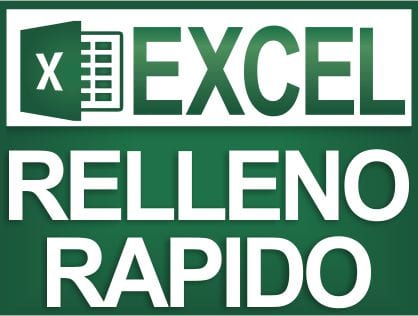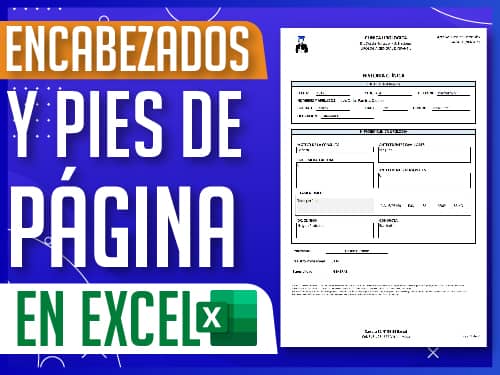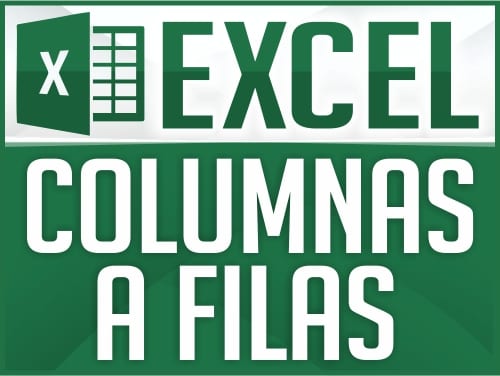¿Qué Son los Sparklines en Excel y Cómo Usarlos para Analizar Datos de Forma Rápida?
Si alguna vez has querido analizar grandes volúmenes de datos de forma visual y eficiente, los Sparklines o minigráficos en Excel son la herramienta perfecta para ti. Estas pequeñas gráficas se insertan directamente en las celdas, permitiendo una interpretación visual de los datos sin ocupar mucho espacio. En este artículo, te explicaré cómo usarlos, para qué sirven y cómo puedes aprovecharlos al máximo en tus reportes.
Además, si prefieres un tutorial en video, no te pierdas mi guía completa sobre Sparklines en Excel, donde te muestro paso a paso cómo implementarlos en tu hoja de cálculo.
¿Qué son los Sparklines?
Los Sparklines son minigráficos que se insertan en una celda para ofrecer una representación visual de datos en formato compacto. Introducidos en Excel desde la versión 2010, estos gráficos permiten observar tendencias, identificar picos o caídas en los datos y analizar patrones de manera intuitiva sin necesidad de usar gráficos más grandes y complejos.
Tipos de Sparklines en Excel
Excel ofrece tres tipos de Sparklines:
- Líneas: Perfecto para mostrar tendencias a lo largo del tiempo.
- Columnas: Ideal para comparar diferentes valores en un conjunto de datos.
- Pérdidas y Ganancias: Representa de forma clara los valores positivos y negativos, útil para análisis de resultados financieros.

¿Cómo Insertar Sparklines en Excel?
El proceso para insertar Sparklines es realmente sencillo. Sigue estos pasos:
- Selecciona los datos que quieres representar en el minigráfico.
- Dirígete a la pestaña Insertar y selecciona el tipo de minigráfico que desees (líneas, columnas o pérdidas y ganancias).
- Elige la ubicación donde se mostrará el Sparkline (la celda donde deseas insertar el gráfico).
- Haz clic en Aceptar y ¡listo! Tu minigráfico estará dentro de la celda.
Para un tutorial más detallado, puedes ver mi video:
Ver el video tutorial completo aquí
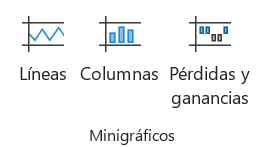
¿Cuándo Usar Sparklines en tus Reportes?
Los Sparklines son muy versátiles y se pueden usar en diversas situaciones, como:
- Análisis de ventas: Visualiza el comportamiento de productos o servicios a lo largo del tiempo.
- Seguimiento de rendimiento: Compara el rendimiento de empleados o departamentos entre diferentes periodos.
- Resultados financieros: Representa visualmente las ganancias y pérdidas sin saturar la hoja de cálculo.
Ejemplo Práctico: Tendencia de Ventas
Supongamos que tienes un reporte con las ventas mensuales de varios productos. Con los Sparklines de líneas, puedes ver fácilmente qué productos han tenido un rendimiento constante o cuáles han mejorado o empeorado con el tiempo. No es necesario leer los números uno por uno; una simple línea te permite detectar las tendencias al instante.
Personalización de los Sparklines
Una de las ventajas de los minigráficos en Excel es la capacidad de personalizarlos según tus necesidades. Puedes ajustar el color, resaltar los puntos más altos o bajos y cambiar el estilo visual de los gráficos.
Por ejemplo, si usas Sparklines de columnas para comparar el rendimiento de empleados por regiones, puedes destacar las regiones con mayor o menor rendimiento y tomar decisiones rápidas basadas en esa información.

Formato Condicional con Barras de Datos: Una Herramienta Complementaria
Además de los Sparklines, puedes mejorar tus reportes utilizando formato condicional con barras de datos. Esta herramienta te permite visualizar directamente en las celdas el progreso o cumplimiento de objetivos con barras de colores, ofreciendo una representación visual clara y ordenada.

Si te interesa aprender cómo aplicar este formato condicional en Excel, también lo cubro en el tutorial de Sparklines. ¡No te lo pierdas!
Ventajas de Usar Sparklines en Excel
- Ahorro de espacio: Los Sparklines ocupan una sola celda, por lo que no necesitas insertar gráficos grandes que desordenen tu hoja.
- Visualización rápida: Permiten ver patrones y tendencias sin necesidad de analizar cada dato individualmente.
- Personalización: Puedes ajustar los colores y estilos según tus necesidades de análisis.
- Fácil de modificar: Los Sparklines se pueden editar y ajustar a medida que tus datos cambian, lo que te permite mantener tus reportes actualizados sin esfuerzo adicional.
Conclusión
Los Sparklines en Excel son una herramienta poderosa para analizar y visualizar datos de forma rápida y eficiente. Ya sea que estés trabajando en un análisis de ventas, seguimiento de proyectos o informes financieros, estos minigráficos te permitirán ver patrones y tendencias sin necesidad de usar gráficos complejos.
Si quieres aprender más sobre cómo utilizar Sparklines y otras herramientas avanzadas de Excel, te invito a ver mi tutorial en YouTube. Y no olvides descargar el archivo de ejemplo desde la descripción o el primer comentario del video para que puedas practicar con tus propios datos.